I løbet af de sidste 100 år har Disney introduceret forskellige elskede shows og film, herunder DuckTales, Gravity Falls, Star Wars og mere. Du kan nyde dem alle i Disney Plus-appen. Selvom onlinestreaming er let tilgængeligt, er det strengt begrænset af embedsmanden at se Disney Plus offline. For eksempel, når Disney Plus kun tilbyder offline streaming på mobilapps, vil desktopbrugere finde det svært at downloade Disney Plus-videoer for at nyde offline streaming på Windows/Mac-computere.
Derfor, hvis du ønsker at omgå Disney Plus' officielle downloadgrænser og opdage, hvordan du kan se Disney Plus offline, så gå gennem denne passage, og du vil få svaret.
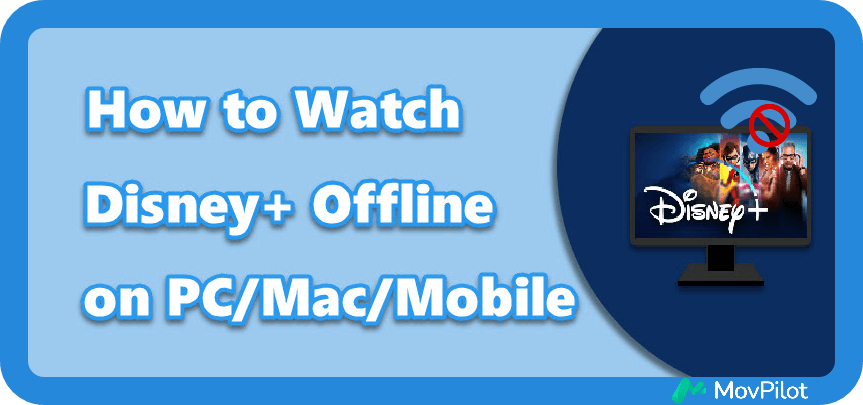
Kan du se Disney Plus offline?
Ja. Når Disney Plus har leveret den officielle downloadfunktion på sine mobilapps, kan du ved at installere Disney+-appen på din iPhone/Android se Disney Plus-shows og film offline på mobile enheder, så længe du abonnerer på premium-abonnementet og derover.
Men som for pc eller Mac, tilbyder Disney Plus ikke officielt en download-funktion, selvom du installerer dens desktop-software. Med andre ord, i øjeblikket giver Disney Plus dig kun mulighed for at se dens videoressourcer offline på mobile enheder. Heldigvis er der stadig metoder til at omgå denne begrænsning og nyde Disney Plus-afspilning offline på alle enheder. For at nå dette mål kan tredjeparts Disney Plus-downloadere lide MovPilot Disney Plus Video Downloader er nødvendige, da du først skal strippe DRM-kryptering fra Disneys beskyttede streamingmedier og derefter gemme dem på din pc eller Mac til offlinevisning.
I det følgende skal du fortsætte med at læse og forstå, hvordan denne software kan hjælpe dig.
For flere detaljer kan du tjekke:
Sådan downloader du Disney Plus-film og -serier på en bærbar computer
Del 1. Se Disney Plus Offline på PC/Mac med MovPilot
Opmærksomhed: Med MovPilot Disney Plus Video Downloader kan du se Disney Plus offline på alle enheder, inklusive pc, Mac, iPhone, Android og Amazon Fire Tablets.
Som nævnt pga Disney Plus downloadgrænser, der er ingen direkte downloadfunktion i Disney Plus desktop-softwaren til at downloade videoer til offlinevisning, du skal bruge en tredjepartsdownloader for at slippe af med DRM-kryptering og eksportere Disney Plus-downloads i almindelige videoformater som MP4. Her kan MovPilot Disney Plus Video Downloader varmt anbefales.
MovPilot Disney Plus Video Downloader er skabt for at hjælpe dig med at slippe af med Disney Plus officielle downloadgrænser og fjerne krypteringen på downloads. Det hjælper med at fjerne DRM-beskyttelse og konverter Disney Plus-film til MP4. Således kan du gemme Disney Plus-film på Windows/Mac og fleksibelt se Disney Plus offline. Desuden vil de downloadede filer være i HD-kvalitet med Dolby 5.1 Surround Sound, hvilket giver dig en biograflignende oplevelse.
Nøglefunktioner i MovPilot Disney Plus Video Downloader
- Gem Disney Plus-filmene og -programmerne til almindelige MP4/MKV-filer.
- 5X hurtigere downloadhastighed og batch-downloadtilstand for at spare tid.
- Bevar den originale video- og lydkvalitet fra Disney Plus-film.
- Originale flersprogede lydspor og undertekster er velbevarede.
- Fjern de forstyrrende streamingannoncer fra Disney Plus-videoer.
Følg nu trinene nedenfor for at se Disney Plus offline med MovPilot Disney Plus Video Downloader:
Trin 1. Kør MovPilot Disney Plus Video Downloader
Download og installer MovPilot Disney Plus Video Downloader på din computer. Når du har startet softwaren, bliver du guidet til at vælge Disney Plus-platformen og derefter logge ind på din Disney Plus-konto.

Trin 2. Søg efter Disney Plus-film eller -serier
Indtast navnet på den film eller tv-udsendelse, du vil downloade, i søgefeltet. Eller kopier og indsæt filmens URL fra Disney Plus-webstedet. Klik derefter på "Søge" ikon.

Trin 3. Download Disney Plus-videoer til din computer
Hvis du vil downloade en film, skal du klikke på "Download" ikon ved siden af, og filmen vil blive tilføjet til downloadlisten på ingen tid.
Mens du løser en download af tv-serier, vises et pop op-vindue. Sæt kryds ved dine ønskede episoder på detaljesiden, og klik på "Download" ikon for at downloade dem alle på én gang til din computer.

Trin 4. Se Disney Plus offline med din oprindelige afspiller
Når overførslen er færdig, skal du klikke på "Historie" ikonet øverst på skærmen. Alle de downloadede videoer vil blive vist. Dobbeltklik derefter på en og se Disney Plus-video offline.

Når du får Disney Plus-videodownloads som lokale filer, kan du overføre dem til enhver enhed og se Disney Plus offline uanset på computere eller mobiltelefoner, selv uden at installere Disney+-appen.
Del 2. Se Disney Plus Offline på iPhone/Android med den officielle app
Opmærksomhed: Med den officielle Disney Plus-app kan du kun se Disney+ offline på iPhone, iPad, Android og Amazon Fire-tablets.
Når Disney+ app er kompatibel med et flertal af iOS- og Android-enheder, selv Amazon Fire-tabletterne, hvis du bruger nogen af disse enheder, kan du installere den direkte og behandle videodownloaden, efter at du er blevet abonnent på Disney Plus for at se videoer offline.
Processen med at se Disney Plus offline i Disney Plus-appen er som følger.
- Kør Disney Plus-appen på din enhed.
- Tryk på "Søge" ikonet i menulinjen for at søge efter film/udsendelser.
- Tryk for at gå ind på detaljesiden for en film/serie, og rul ned.
- Tryk på "Download" ikonet under videocoveret og vent i flere minutter.
- Gå til "Downloads" sektionen nederst på skærmen for at tjekke og se Disney Plus offline.
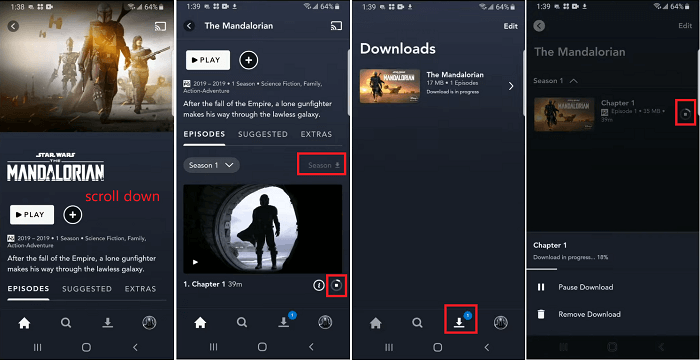
Ofte stillede spørgsmål om Disney Plus offline visning
Har du stadig problemer med, hvordan du ser Disney Plus offline? Tjek, om disse ofte stillede spørgsmål kan give dig svar!
Q: Hvorfor forsvandt mine downloads?
EN: Hvis du har downloadet videoer i Disney+, men kun finder, at downloads mangler, skal du overveje, om de automatisk fjernes, fordi den 30-dages offline-periode udløber. Husk, at Disney+-downloads kun kan tilgås offline inden for 30 dage (eller 48 timer efter du er begyndt at se dem), du skal tjekke din abonnementsstatus og behandle videooverførslen igen.
Q: Hvordan finder og sletter man Disney Plus-downloads?
EN: Hvis du vil rydde op på enhedslagring ved at administrere dine Disney Plus-downloads, skal du blot gå til Disney+-appen og navigere til "Downloads" for at tjekke videolisten. For at slette nogen af dem. Tryk blot på "Rediger"-ikonet i øverste højre hjørne af skærmen, og flyt derefter til titlerne og tryk på ikonerne bag dem for at slette downloads med det samme!
Sp: Hvordan ændrer man offlineindstillinger?
EN: For at levere den bedste offline streamingoplevelse kan du forudindstille downloadindstillinger på forhånd ved at navigere til "Profil" > "Appindstillinger". I dette afsnit er du i stand til at tilpasse videokvaliteten for at definere din streamingoplevelse offline. Det bemærkes, at jo højere kvalitet en video er, vil den optage meget mere lagerplads. Det anbefales, at du vælger "Standard" eller "Medium" for at balancere videokvaliteten og filstørrelsen på samme tid, før du starter videooverførslen.
Bundlinjen
Nu har du lært, hvordan du gemmer Disney Plus-film på pc/Mac/mobilenheder til offlineafspilning. Du kan nemt se Disney Plus offline med den officielle app på mobile enheder. Hvis du vil se Disney Plus offline på Windows/Mac-computer med en større skærm, MovPilot Disney Plus Video Downloader er det perfekte valg for dig. Selvom der ikke er nogen Disney+-app til Mac, hjælper MovPilot dig med at downloade Disney Plus-film på Mac for at se dem offline. Tryk på download-knappen for at prøve det lige nu!
MovPilot Disney Plus Video Downloader
Download Disney Plus-film og -serier for nemt at se offline!







